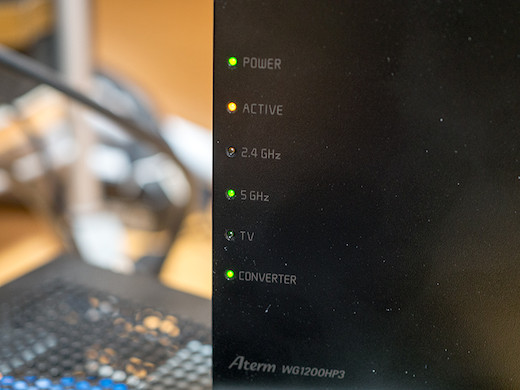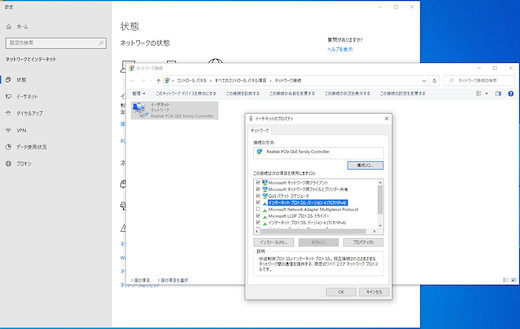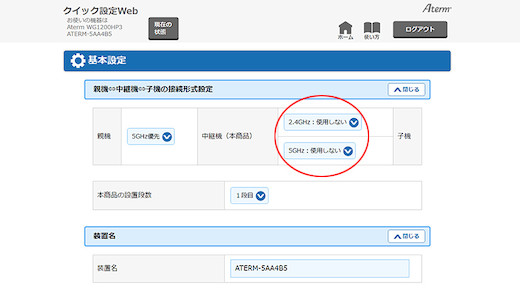- 2019-12-15 (日) 19:05
- パソコン
YAMAHA WLX202がイイ感じに使えるようになったので、それまで使っていたNEC Aterm WG1200HP3を外すことにしました。
しかし、そのまま箱に入れてしまってしまうにはもったいないので、子機モードにして使えるようにしてみようと思いました。
子機モードが使えればルーターから離れた場所にあるwifi機能無しのデスクトップPCなどもケーブルをひっぱることなくwifiで繋げるようになります。
大体の物はルーターからすぐのところにあるのであまり必要な機能ではありませんが・・・。
ちょっと面白そうなので使わなくなった旧サブPCを使ってやってみることにしました。
ところが、設定で躓いて少々時間がかかってしまいました。
設定方法
まずは本体を中継機/子機モードにします。
- ACアダプタを抜いて電源OFF。
- 本体背面のMODEスイッチをCNVにする。
- らくらくスタートボタンを押しながら電源を入れ、CONVERTERランプが緑点滅したらボタンを離す。
CONVERTERランプが緑点滅状態で強制DHCPサーバ機能がONになります。
そして、ブラウザのアドレスに『http://192.168.1.245/』と入力するとクイック設定Webにアクセス出来ます。
ここで素直に繋がれば良いのですが、なぜかDHCPサーバからipアドレスが割り振られずに繋がらなかったので手入力でアドレスを指定しました。
この原因がわからずに時間がかかってしまいました。
クイック設定Webに繋がれば以下の手入力は不要です。
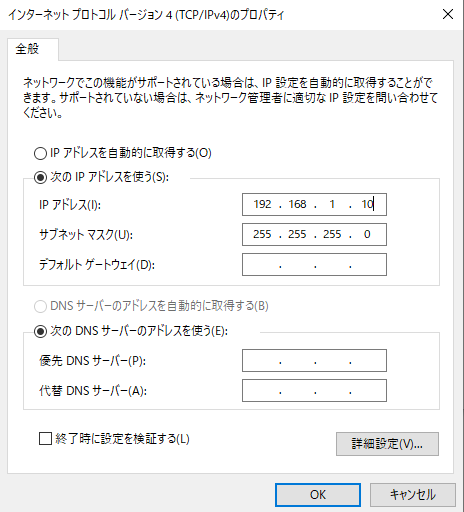
Windows10の場合、『スタート右クリック→ネットワーク接続→アダプターのオプションを変更する』で出てきた設定を右クリックしてプロパティを開いてその中の『インターネットプロトコルバージョン4(TCP/IPv4)』のプロパティを開きます。
そこに192.168.1.xxx(xxxは2~255の適当な数字)と手入力してOKボタンをクリックするとクイック設定Webに繋がるようになりました。
その後、クイック設定Webで『基本設定→中継機(本商品)』の2項目を『使用しない』に変更します。
そして、Wifi接続先設定からアクセスポイントを検索して親機の設定をすれば完了です。
再起動すると子機モードになるので、上記の手入力した設定を『IPアドレスを自動的に取得する』に戻します。
作業自体はわりと簡単でしたが、ネットワーク関連は繋がらなかった時がやっかいです。
トラブった時に検索できるように、他にネットが使える環境がある状態で作業したいですね。
すぐに繋がると思ってやっていたらずいぶん時間がかかってしまいました。
とはいえ、繋がってしまえば安定して通信出来ましたのでひと安心です。
これでこのWG1200HP3は無線子機になったのでどこか離れた場所の機器もLANに繋げることが出来ます。
ただ、離れた場所で使う物ってスマホくらいなんですけどねぇ・・・。
【参考webサイト】
link >> クイック設定Webの使いかた(中継機/子機としてご使用のとき)|Aterm®WG1200HP3 ユーザーズマニュアル
link >> NECの無線LANルーターWG1200HPの「コンバート(CNV)モード」で「子機モード」と「中継機モード」を切り替える方法【備忘録】 – TECH-SURF
コメント:0
トラックバック:0
- このエントリーのトラックバックURL
- https://kimagureman.net/archives/35497/trackback
- Listed below are links to weblogs that reference
- NEC Aterm WG1200HP3を子機モードで使ってみた from Kimagureman! Studio ~趣味全開! 気まぐれ更新日記~